打开控制面板的快捷键
装机吧 2020年01月31日 15:36:00
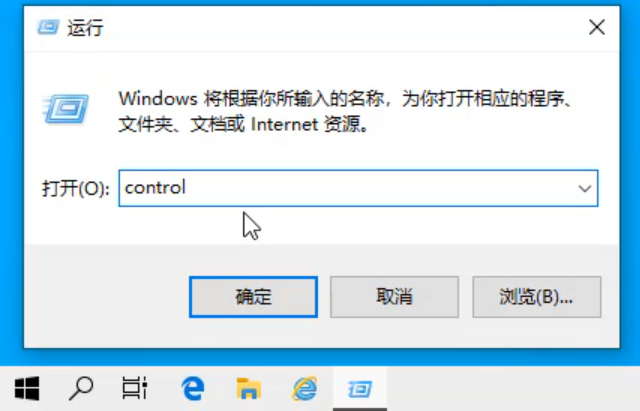
我们知道windows系统上有不少的快捷键可以帮助我们快速的完成某个指定的动作,下面就和大家分享一个打开控制面板的快捷键,让大家可以不用通过点击图标就能打开控制面板。
打开控制面板的快捷键
1、键盘按下Win+R打开运行窗口。

2、输入“control”回车或点击确定。
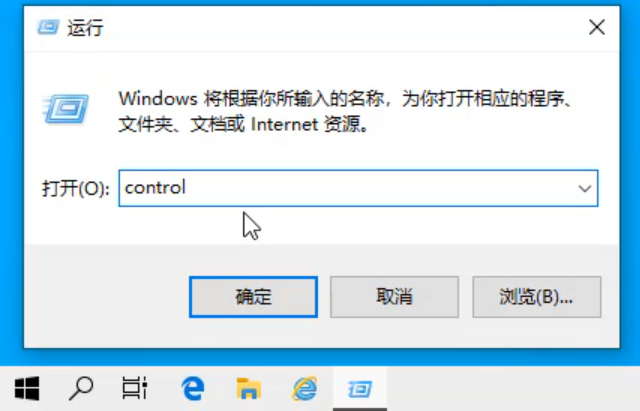
3、控制面板就打开了。
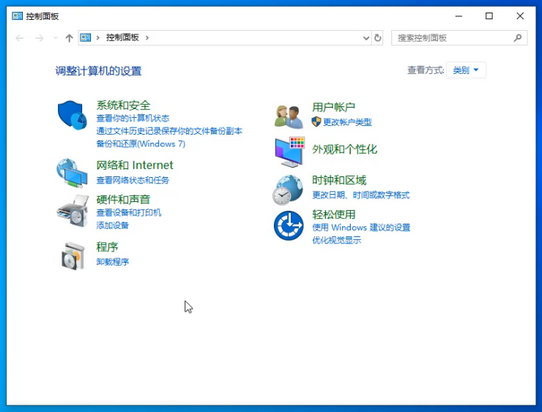
这就是打开控制面板的快捷键,不知道大家觉得这个小技巧有没有用呢?
喜欢22






 粤公网安备 44130202001059号
粤公网安备 44130202001059号